win10关闭自动更新后还会更新怎么办 win10自动更新关闭了还更新解决方法
更新时间:2023-12-01 13:48:10作者:xinxin
在日常操作win10系统的时候,经常有用户会遇到电脑因为接受到微软发送更新推送的情况下进行自动更新,因此也会选择将win10系统自动更新功能关闭,可是在自动更新关闭之后却依然会出现更新操作,对此win10关闭自动更新后还会更新怎么办呢?今天小编就来教大家win10自动更新关闭了还更新解决方法。
推荐下载:win10纯净版ghost
具体方法:
1、因为家庭版的系统没有组策略可以进行操作,所以只能通过禁用系统服务来关闭自动更新功能,按Windows键+R键打开运行,输入”services.msc“打开服务。
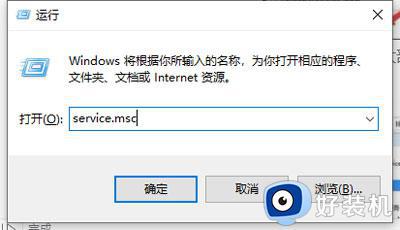
2、找到“Windows Update”选项,右键选择【属性】。
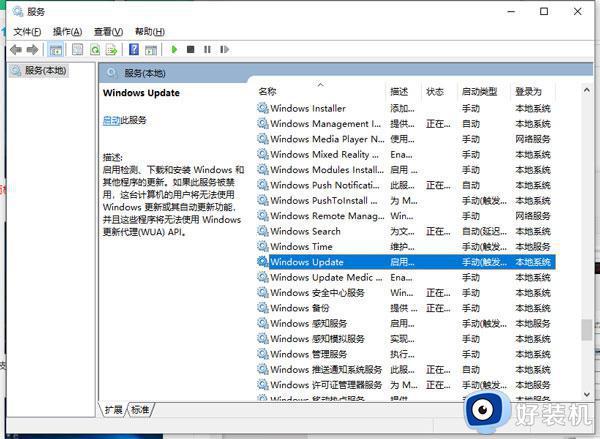
3、将Windows Update的启动类型修改为【禁用】。
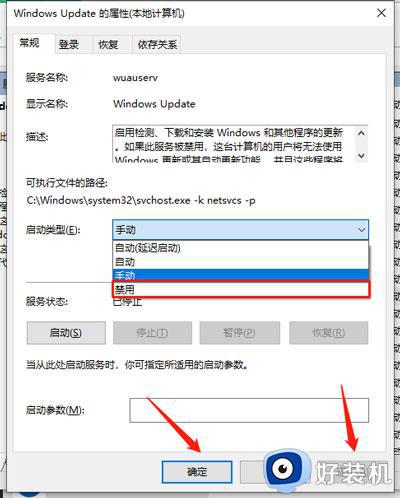
4、然后点击恢复,将“第一次失败”改为“无操作”,设置重置失败计数天数,最后点击确定,这样就能彻底将自动更新禁用了。
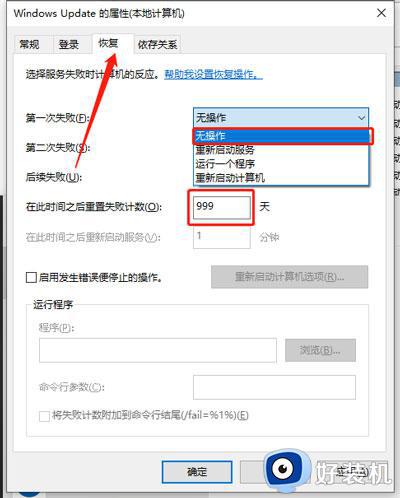
上述就是小编告诉大家的win10自动更新关闭了还更新解决方法了,有遇到这种情况的用户可以按照小编的方法来进行解决,希望本文能够对大家有所帮助。
win10关闭自动更新后还会更新怎么办 win10自动更新关闭了还更新解决方法相关教程
- win10关闭了自动更新还是自动给下载更新如何解决
- win10自动更新关了为什么还会更新 win10关闭自动更新后还是会更新的两种解决方案
- win10关闭自动更新失效怎么回事 win10更新关闭了怎么还自动更新
- win10自动更新关不掉怎么办 win10关闭系统更新关不了如何处理
- Win10自动更新关闭了系统还是会更新什么原因
- win10自动更新怎么永久关闭 彻底关闭win10自动更新的教程
- 怎么关闭win10系统自动更新 简单的win10关闭自动更新的方法
- win10系统怎么关闭电脑自动更新 如何关闭win10电脑的自动更新
- win10驱动自动更新怎么关闭 win10驱动自动更新关闭方法
- 戴尔笔记本win10怎么关闭自动更新 戴尔笔记本win10关闭自动更新的教程
- win10拼音打字没有预选框怎么办 win10微软拼音打字没有选字框修复方法
- win10你的电脑不能投影到其他屏幕怎么回事 win10电脑提示你的电脑不能投影到其他屏幕如何处理
- win10任务栏没反应怎么办 win10任务栏无响应如何修复
- win10频繁断网重启才能连上怎么回事?win10老是断网需重启如何解决
- win10批量卸载字体的步骤 win10如何批量卸载字体
- win10配置在哪里看 win10配置怎么看
win10教程推荐
- 1 win10亮度调节失效怎么办 win10亮度调节没有反应处理方法
- 2 win10屏幕分辨率被锁定了怎么解除 win10电脑屏幕分辨率被锁定解决方法
- 3 win10怎么看电脑配置和型号 电脑windows10在哪里看配置
- 4 win10内存16g可用8g怎么办 win10内存16g显示只有8g可用完美解决方法
- 5 win10的ipv4怎么设置地址 win10如何设置ipv4地址
- 6 苹果电脑双系统win10启动不了怎么办 苹果双系统进不去win10系统处理方法
- 7 win10更换系统盘如何设置 win10电脑怎么更换系统盘
- 8 win10输入法没了语言栏也消失了怎么回事 win10输入法语言栏不见了如何解决
- 9 win10资源管理器卡死无响应怎么办 win10资源管理器未响应死机处理方法
- 10 win10没有自带游戏怎么办 win10系统自带游戏隐藏了的解决办法
